五年级上册信息技术课件-第一单元 第5课 淡入淡出巧设置 辽师大版(共14张PPT)
文档属性
| 名称 | 五年级上册信息技术课件-第一单元 第5课 淡入淡出巧设置 辽师大版(共14张PPT) | 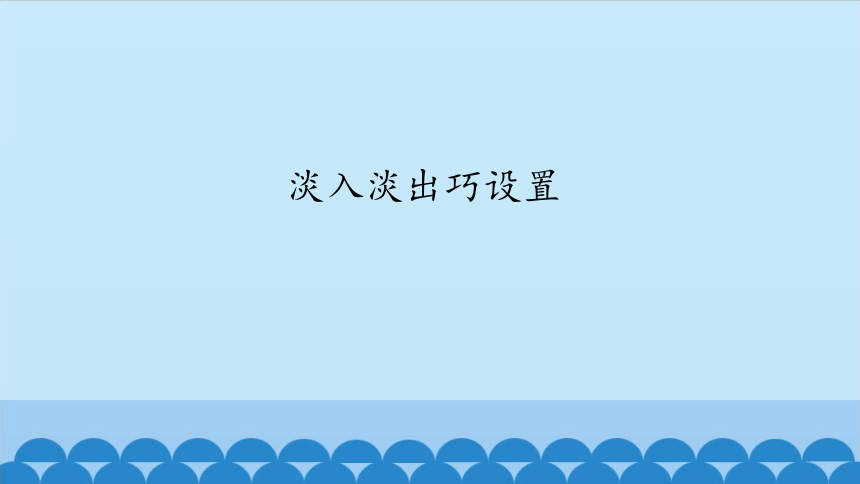 | |
| 格式 | zip | ||
| 文件大小 | 2.8MB | ||
| 资源类型 | 教案 | ||
| 版本资源 | 通用版 | ||
| 科目 | 信息技术(信息科技) | ||
| 更新时间 | 2020-12-23 19:47:12 | ||
图片预览
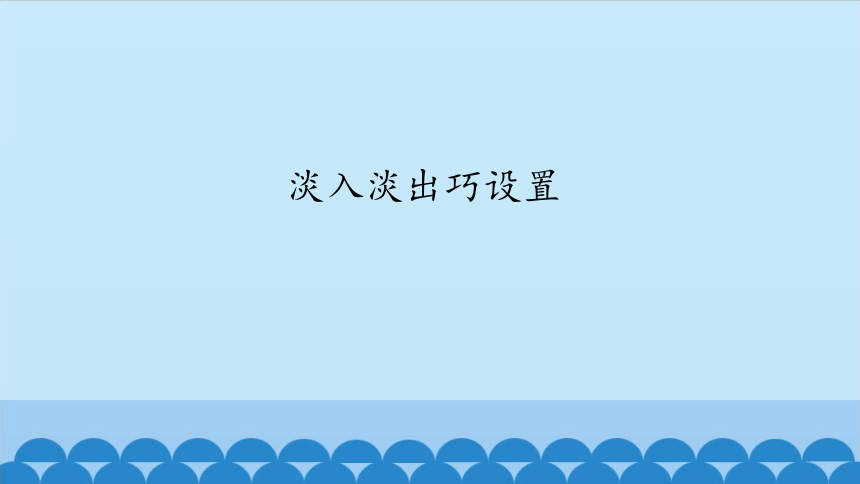

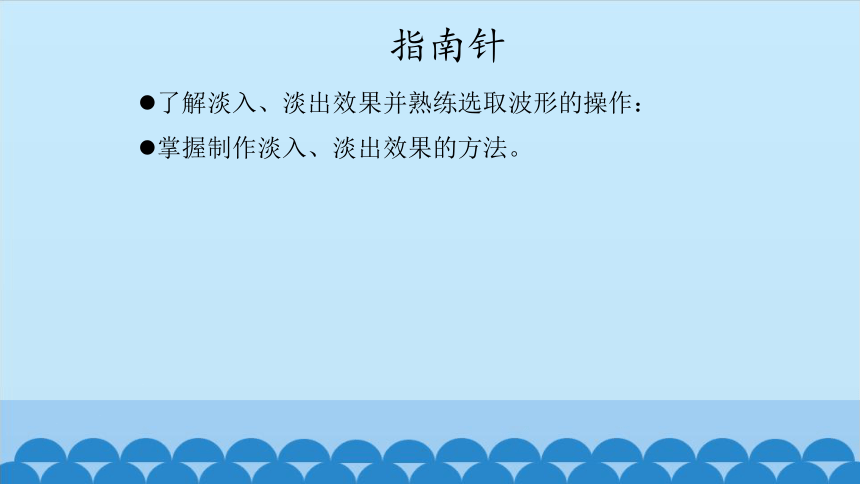
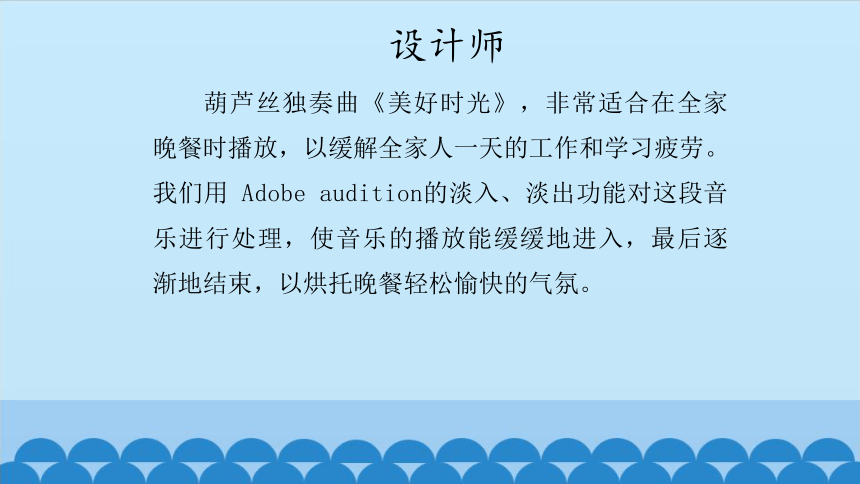



文档简介
(共14张PPT)
淡入淡出巧设置
舒缓的音乐配上淡入、淡出的效果能帮助我们放松身心,消除疲劳。现在开始准备为音乐配上淡入、淡出效果吧!
?
?
?
?
?
?
?
?
?
?
?
指南针
了解淡入、淡出效果并熟练选取波形的操作:
掌握制作淡入、淡出效果的方法。
设计师
葫芦丝独奏曲《美好时光》,非常适合在全家晚餐时播放,以缓解全家人一天的工作和学习疲劳。我们用
Adobe
audition的淡入、淡出功能对这段音乐进行处理,使音乐的播放能缓缓地进入,最后逐渐地结束,以烘托晚餐轻松愉快的气氛。
?
?
?
?
?
?
?
?
?
?
?
?
?
?
小能手
1.打开音频文件。启动
AdobAudition,打开【素材库】中“音频”文件夹内的葫芦丝独奏曲“美好时光”。
?
?
?
?
?
?
?
?
?
?
?
?
?
?
小能手
2.选取波形。将鼠标指针指向波形的起始位置,按下鼠标左键向右拖动,到时间线上5秒钟的位置松开鼠标,音乐的前5秒即被选取。
?
?
?
?
?
?
?
?
?
?
?
?
?
?
?
?
?
?
小能手
3.设置淡入效果。单击【效果】菜单【振幅和压限】→【包络(进程)】
?
?
?
?
?
?
?
?
?
?
?
?
?
?
?
?
?
?
?
?
?
?
小能手
单击【Smooth
Fade
in】→【确定】,查看起始部分波形做淡入处理后的变化。
?
?
?
?
?
?
?
?
?
?
?
?
?
?
?
?
?
?
?
?
?
?
?
?
小能手
4.制作淡出效果。从音乐波形的结束位置向前选取5秒钟长度的波形,单击【效果】菜单→【振幅和压限】→【包络(进程)】【Smooth
fade
out】→【确定】,结尾部分淡出效果制作完成。
?
?
?
?
?
?
?
?
?
?
?
?
?
?
?
?
?
?
?
?
?
?
?
?
?
?
?
小能手
从头开始试听整段音乐,整段音乐起始部分音量逐渐升高到正常音量,自然过渡,结尾部分音量逐渐减小直至结束。
淡入、淡出效果已经做好,现在应该把我们的工作成果保存起来啰!
?
?
?
?
?
?
?
?
?
?
?
?
?
?
知识与技能
振幅:这里是指音量的大小。
压限:可以简单地理解为动态地改变音量的大小,使得音量过大的部分音量变小,音量过小的部分音量变大。
包络(进程):一个专用术语,指某个声音参数在时间上的变化。如一个音频波形的音量包络指的是这段音频波形在播放时声音随时间的变化而产生的音量变化,也就是音量变大变小的规律。
Smooth
fade
in/Out:淡入/淡出
?
?
?
?
?
?
?
?
?
?
?
?
?
?
?
?
?
?
?
成果篮
学习经验和心得交流:
学习到的知识和技能:
经过反复试听,淡入、淡出效果以多长时间为宜??
拓展园
淡入淡出效果的快捷制作方法
打开一个音乐文件后,在文件波形的左上角和右上角各有一个方块按钮,左侧的是淡入按钮,右侧的是淡出按钮。用鼠标向右拖动左侧按钮,能实现淡入的效果;用鼠标向左拖动右侧按钮,能实现淡出的效果。
?
?
?
?
?
?
?
?
?
?
?
?
?
?
?
?
?
?
?
?
?
?
?
?
?
?
谢
谢
淡入淡出巧设置
舒缓的音乐配上淡入、淡出的效果能帮助我们放松身心,消除疲劳。现在开始准备为音乐配上淡入、淡出效果吧!
?
?
?
?
?
?
?
?
?
?
?
指南针
了解淡入、淡出效果并熟练选取波形的操作:
掌握制作淡入、淡出效果的方法。
设计师
葫芦丝独奏曲《美好时光》,非常适合在全家晚餐时播放,以缓解全家人一天的工作和学习疲劳。我们用
Adobe
audition的淡入、淡出功能对这段音乐进行处理,使音乐的播放能缓缓地进入,最后逐渐地结束,以烘托晚餐轻松愉快的气氛。
?
?
?
?
?
?
?
?
?
?
?
?
?
?
小能手
1.打开音频文件。启动
AdobAudition,打开【素材库】中“音频”文件夹内的葫芦丝独奏曲“美好时光”。
?
?
?
?
?
?
?
?
?
?
?
?
?
?
小能手
2.选取波形。将鼠标指针指向波形的起始位置,按下鼠标左键向右拖动,到时间线上5秒钟的位置松开鼠标,音乐的前5秒即被选取。
?
?
?
?
?
?
?
?
?
?
?
?
?
?
?
?
?
?
小能手
3.设置淡入效果。单击【效果】菜单【振幅和压限】→【包络(进程)】
?
?
?
?
?
?
?
?
?
?
?
?
?
?
?
?
?
?
?
?
?
?
小能手
单击【Smooth
Fade
in】→【确定】,查看起始部分波形做淡入处理后的变化。
?
?
?
?
?
?
?
?
?
?
?
?
?
?
?
?
?
?
?
?
?
?
?
?
小能手
4.制作淡出效果。从音乐波形的结束位置向前选取5秒钟长度的波形,单击【效果】菜单→【振幅和压限】→【包络(进程)】【Smooth
fade
out】→【确定】,结尾部分淡出效果制作完成。
?
?
?
?
?
?
?
?
?
?
?
?
?
?
?
?
?
?
?
?
?
?
?
?
?
?
?
小能手
从头开始试听整段音乐,整段音乐起始部分音量逐渐升高到正常音量,自然过渡,结尾部分音量逐渐减小直至结束。
淡入、淡出效果已经做好,现在应该把我们的工作成果保存起来啰!
?
?
?
?
?
?
?
?
?
?
?
?
?
?
知识与技能
振幅:这里是指音量的大小。
压限:可以简单地理解为动态地改变音量的大小,使得音量过大的部分音量变小,音量过小的部分音量变大。
包络(进程):一个专用术语,指某个声音参数在时间上的变化。如一个音频波形的音量包络指的是这段音频波形在播放时声音随时间的变化而产生的音量变化,也就是音量变大变小的规律。
Smooth
fade
in/Out:淡入/淡出
?
?
?
?
?
?
?
?
?
?
?
?
?
?
?
?
?
?
?
成果篮
学习经验和心得交流:
学习到的知识和技能:
经过反复试听,淡入、淡出效果以多长时间为宜??
拓展园
淡入淡出效果的快捷制作方法
打开一个音乐文件后,在文件波形的左上角和右上角各有一个方块按钮,左侧的是淡入按钮,右侧的是淡出按钮。用鼠标向右拖动左侧按钮,能实现淡入的效果;用鼠标向左拖动右侧按钮,能实现淡出的效果。
?
?
?
?
?
?
?
?
?
?
?
?
?
?
?
?
?
?
?
?
?
?
?
?
?
?
谢
谢
同课章节目录
